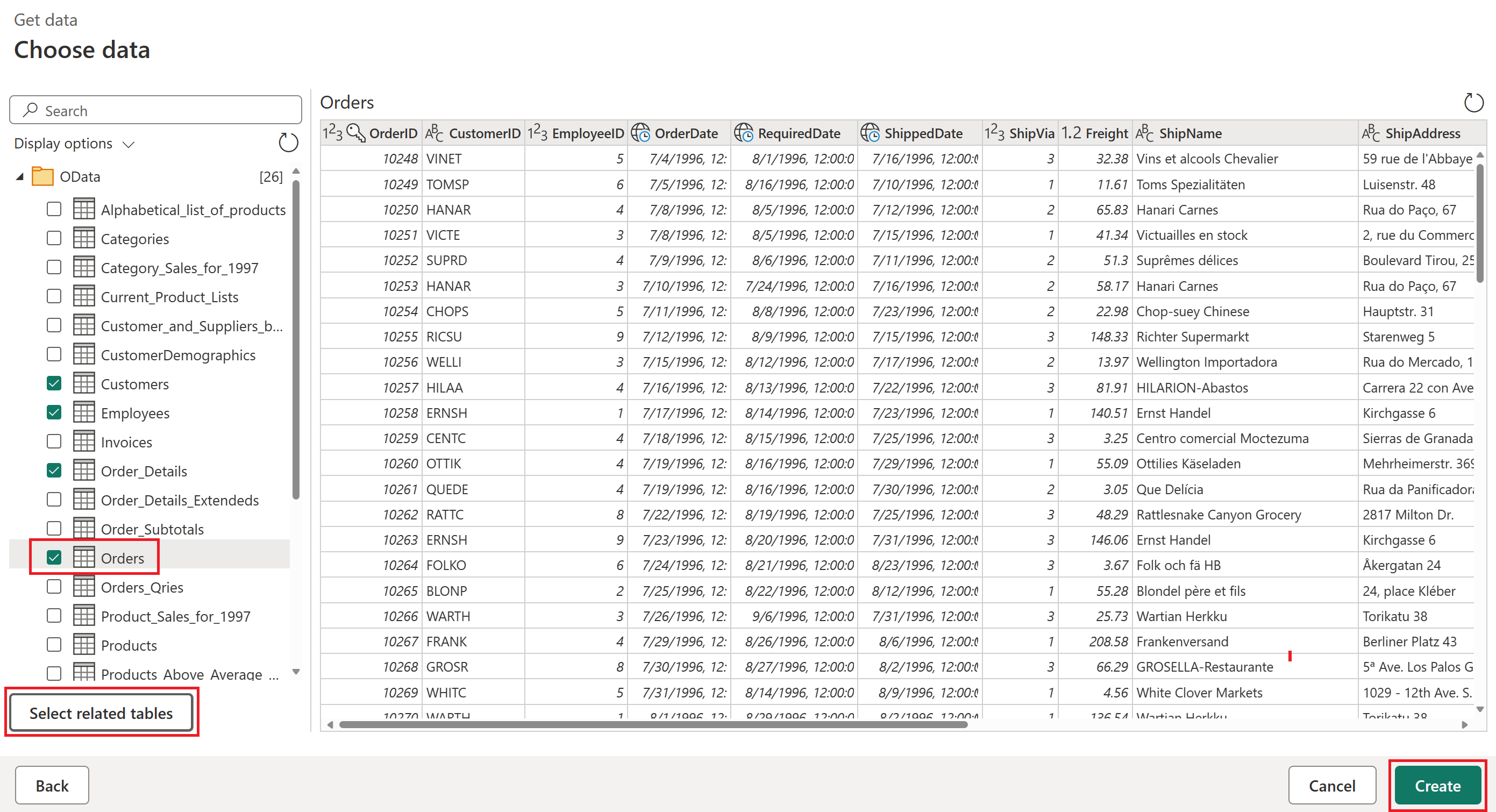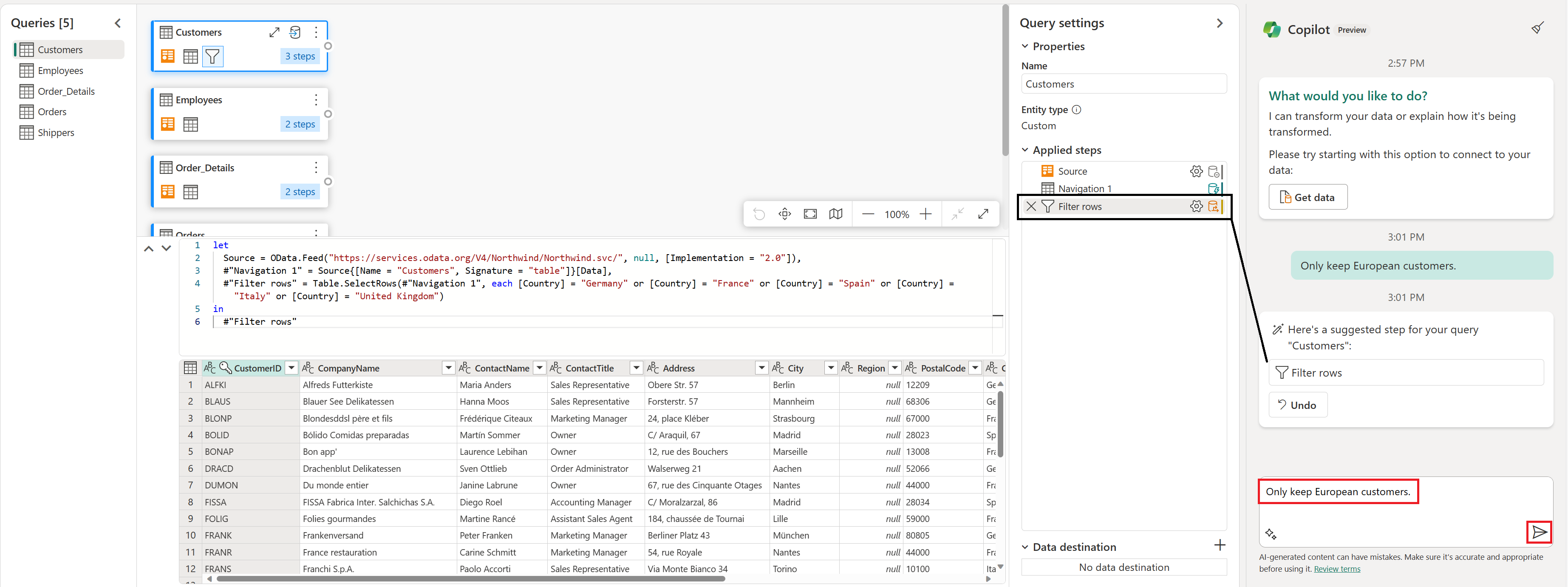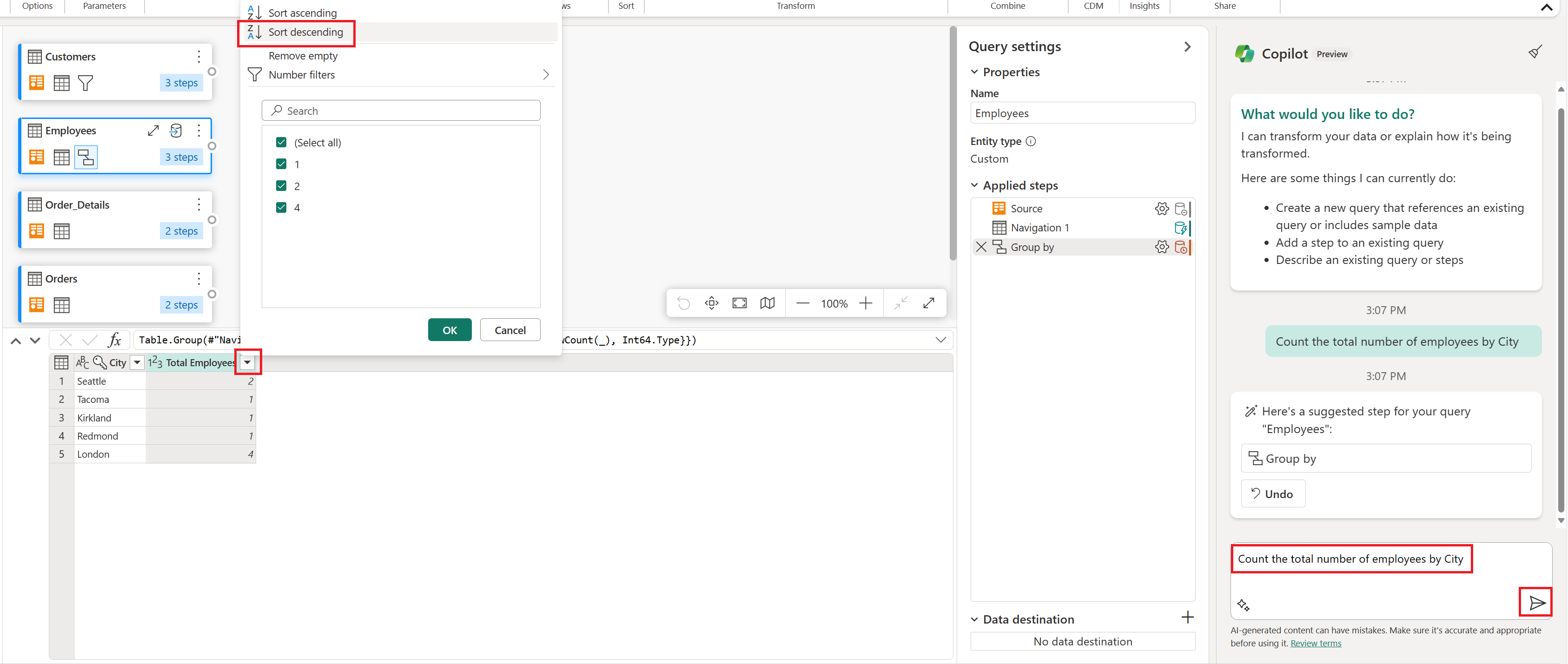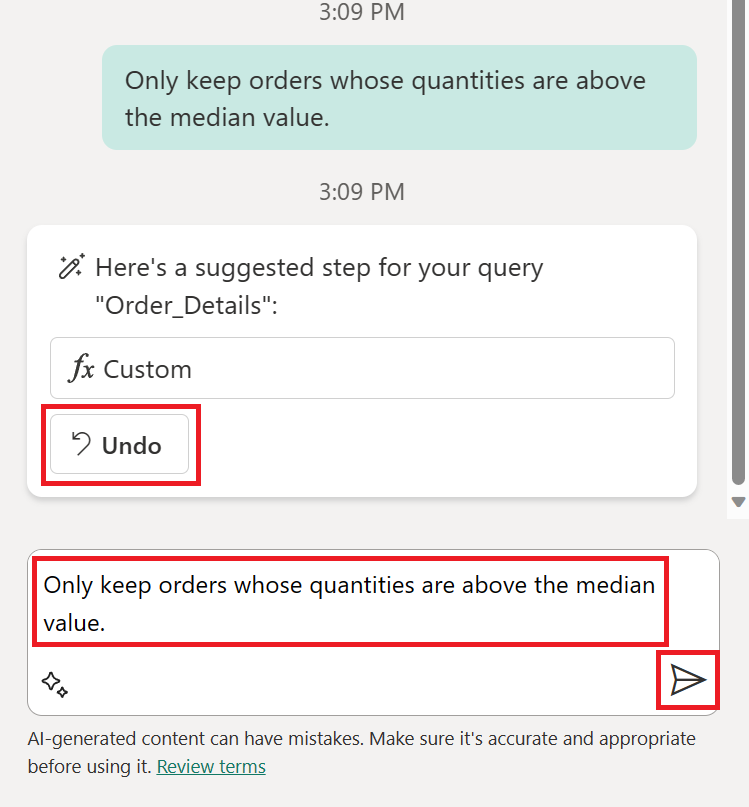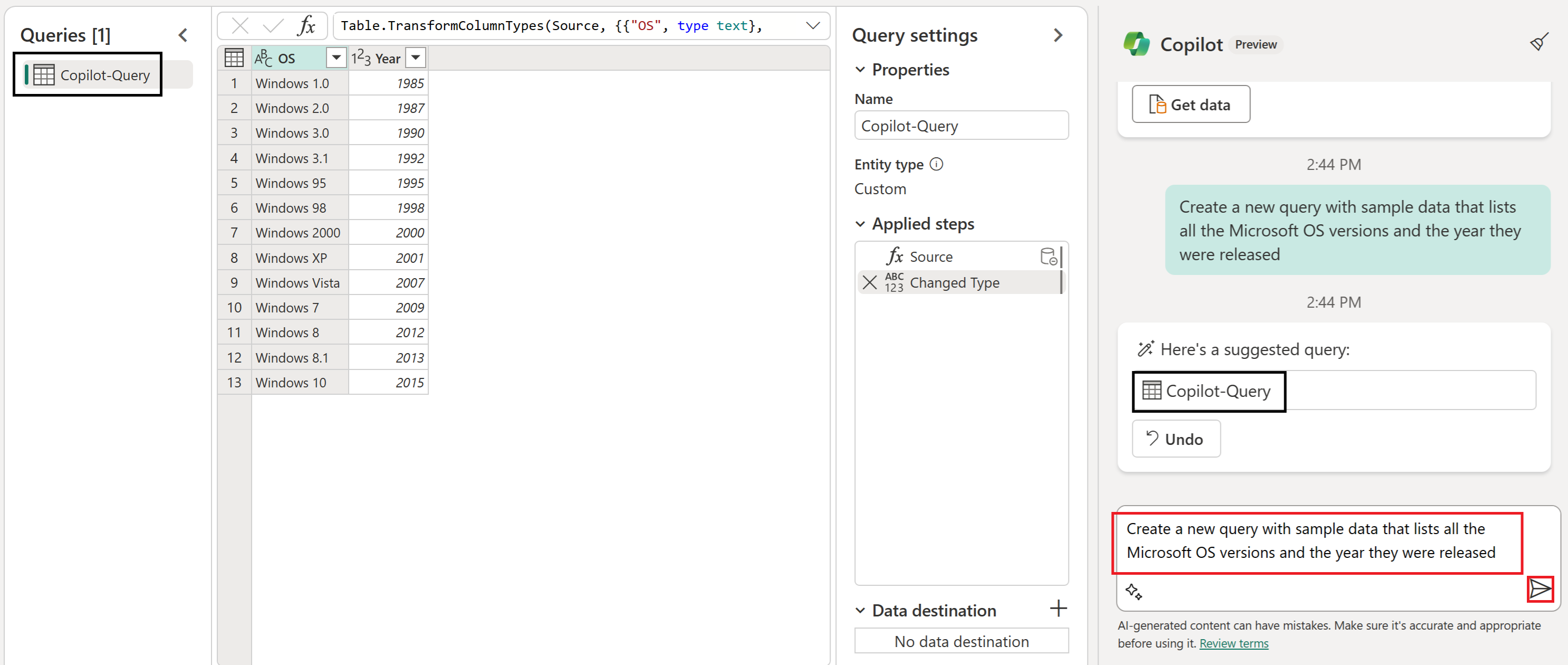Data Factory용 Copilot 개요
중요하다
현재 Data Factory용 Copilot에 대해 일반 공급이 시작되었지만, 새 데이터 파이프라인 기능은 아직 미리 보기상태에 있습니다.
패브릭의 Copilot 생산성을 향상시키고, 심오한 인사이트를 활용하며, 데이터에 맞는 사용자 지정 AI 환경을 쉽게 만들 수 있습니다. Fabric 환경의 Copilot 구성 요소인 Data Factory는 Copilot 고객이 자연어를 사용하여 요구 사항을 명확히 하고, Dataflow Gen2를 이용하여 데이터 통합 솔루션을 만들 수 있도록 지원합니다. Data Factory의 Copilot는 본질적으로 데이터 흐름을 설계할 때 주제 전문가(SME)처럼 여러분과 협력합니다.
Data Factory의 Copilot는 시민과 전문 데이터 전문가 모두의 워크플로우를 효율화하는 데 도움을 주는 AI로 강화된 도구 세트입니다. 자연어 입력을 사용하여 데이터를 변환하는 지능형 매시업 코드 생성을 제공하고 이전에 생성된 복잡한 쿼리 및 작업을 더 잘 이해할 수 있도록 코드 설명을 생성합니다.
비즈니스가 Fabric에서 Copilot 기능을 사용하기 시작하려면 먼저 관리자가 Microsoft Fabric Copilot 사용하도록합니다.
메모
- Copilot사용하기 전에 관리자가 테넌트 스위치를 사용하도록 설정해야 합니다. 자세한 내용은 테넌트 설정 Copilot 문서를 참조하세요.
- F64 또는 P1 용량은 이 문서에 나열된 지역 중 하나에 있어야 하며, 해당 지역은 패브릭 지역 가용성 에 있습니다.
- 테넌트 또는 용량이 미국 또는 프랑스 외부에 있는 경우 패브릭 테넌트 관리자가 Azure OpenAI로 전송된 데이터를 패브릭 관리 포털에서 테넌트의 지리적 지역, 규정 준수 경계 또는 국가 클라우드 인스턴스 테넌트 설정 외부에서 처리할 수 있도록 설정하지 않는 한 Copilot 기본적으로 사용하지 않도록 설정됩니다.
- Microsoft Fabric의 Copilot 평가판 SKU에서는 지원되지 않습니다. 유료 SKU(F64 이상 또는 P1 이상)만 지원됩니다.
- 패브릭의 Copilot 현재 공개 미리 보기로 출시되고 있으며 2024년 3월 말까지 모든 고객에게 제공될 예정입니다.
- 자세한 내용은 Fabric의 Copilot에서 Power BI 및 개요 문서를 참조하세요.
지원되는 기능
Dataflow Gen2를 사용하면 다음을 수행할 수 있습니다.
- 기존 쿼리에 대한 새 변환 단계를 생성합니다.
- 쿼리 및 적용된 단계에 대한 요약을 제공합니다.
- 샘플 데이터 또는 기존 쿼리에 대한 참조를 포함할 수 있는 새 쿼리를 생성합니다.
데이터 파이프라인을 사용하면 다음을 수행할 수 있습니다.
- 파이프라인 생성: 자연어를 사용하여 원하는 파이프라인을 설명할 수 있으며, Copilot 의도를 이해하고 필요한 데이터 파이프라인 활동을 생성합니다.
- 오류 메시지 도우미: 명확한 오류 설명 기능 및 실행 가능한 문제 해결 지침으로 데이터 파이프라인 문제를 해결합니다.
- 파이프라인 요약: 파이프라인 내의 활동 내용 및 관계에 대한 요약을 사용하여 복잡한 파이프라인을 설명합니다.
시작
Data Factory Copilot Dataflow Gen2 및 데이터 파이프라인 모두에서 사용할 수 있습니다.
Dataflow Gen2의 Copilot로 시작하기
Dataflow Gen2의 Copilot를 시작하려면 다음 단계를 따르십시오.
새 Dataflows Gen2만듭니다.
Dataflows Gen2의 홈 탭에서 Copilot 단추를 선택합니다.
홈 탭의 Copilot 아이콘을 보여 주는
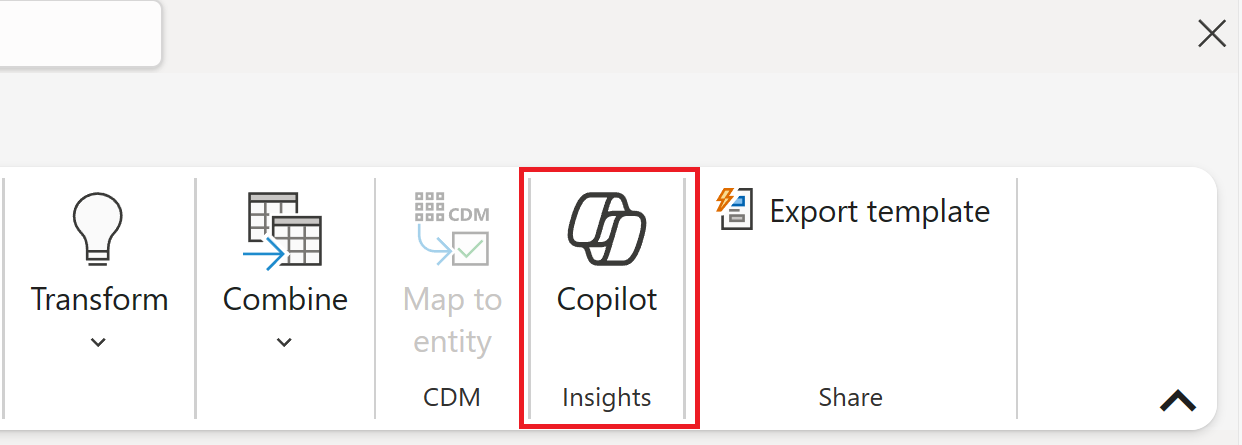
Copilot 창의 왼쪽 아래에서 시작 프롬프트 아이콘을 선택한 다음 데이터 가져오기 옵션을 선택합니다.
시작 프롬프트에서 데이터 가져오기를 보여 주는
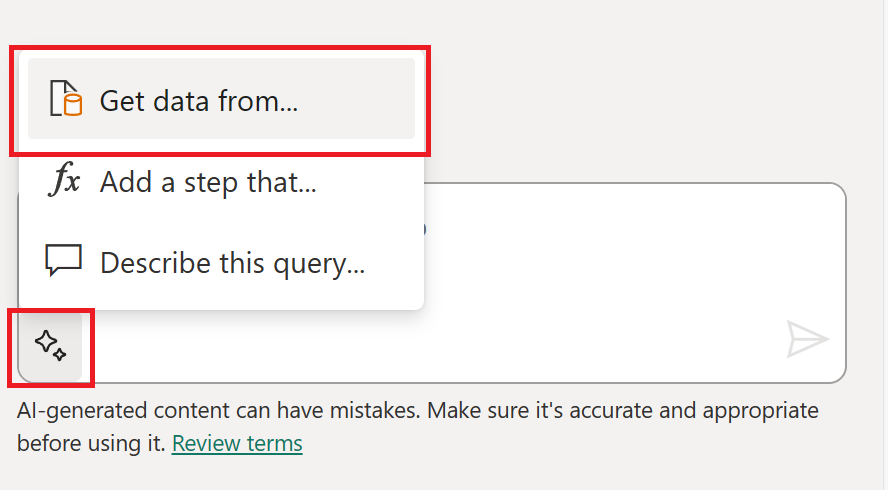
데이터 가져오기 창에서 OData를 검색하고 OData 커넥터를 선택합니다.
OData 커넥터 선택을 보여 주는
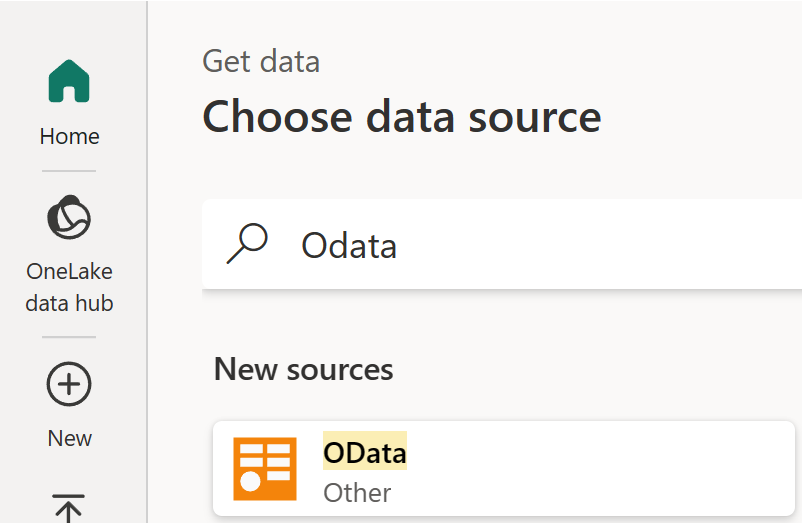
OData 커넥터의 데이터 원본에 연결에서 URL 필드에 다음 텍스트를 입력합니다.
https://services.odata.org/V4/Northwind/Northwind.svc/데이터 원본에 연결을 보여 주는
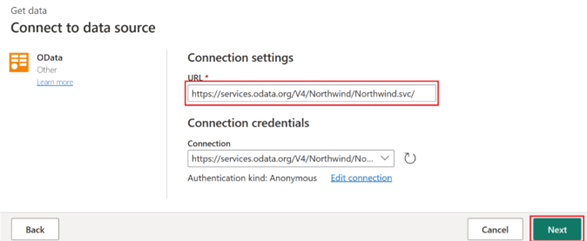
탐색기에서 Orders 테이블을 선택한 다음 관련 테이블을 선택합니다. 그런 다음 만들기을 선택하여 여러 테이블을 가져와 파워 쿼리 편집기에서 편집합니다.
고객 쿼리를 선택하고 Copilot 창에서 다음 텍스트를 입력합니다.
Only keep European customersenter 누르거나 메시지 보내기 아이콘을 선택합니다.이제 입력이 반환된 응답 카드와 함께 Copilot 창에 표시됩니다. 적용된 단계 목록에서 해당 단계 제목으로 단계의 유효성을 검사하고 수식 입력줄 또는 데이터 미리 보기 창을 검토하여 결과의 정확도를 확인할 수 있습니다.
Employees 쿼리를 선택하고 Copilot 창에서 다음 텍스트를 입력합니다.
Count the total number of employees by Cityenter 누르거나 메시지 보내기 아이콘을 선택합니다. 이제 입력이 반환된 응답 카드 및 실행 취소 단추와 함께 Copilot 창에 표시됩니다.Total Employees 열의 열 머리글을 선택하고 내림차순정렬 옵션을 선택합니다. 쿼리를 수정했기 때문에 실행 취소 단추가 사라집니다.
Order_Details 쿼리를 선택하고 Copilot 창에서
Only keep orders whose quantities are above the median value입력한 다음 Enter 키를 누르거나 메시지 보내기 아이콘을 선택합니다. 이제 입력이 반환된 응답 카드와 함께 Copilot 창에 표시됩니다.실행 취소 단추를 선택하거나 텍스트
Undo(대소문자 구분 없이)를 입력하고 Copilot 창에서 Enter 키를 눌러 단계를 제거합니다.데이터를 만들거나 변환할 때 Azure OpenAI의 기능을 활용하려면 Copilot 다음 텍스트를 입력하여 샘플 데이터를 만들도록 요청합니다.
Create a new query with sample data that lists all the Microsoft OS versions and the year they were releasedCopilot 입력 결과를 포함하는 새 쿼리를 쿼리 창 목록에 추가합니다. 이 시점에서 사용자 인터페이스에서 데이터를 변환하거나, Copilot 텍스트 입력으로 계속 편집하거나,
Delete my current query같은 입력을 사용하여 쿼리를 삭제할 수 있습니다.
Copilot로 데이터 파이프라인 시작하기
Copilot 사용하여 데이터 파이프라인을 생성, 요약 또는 문제를 해결할 수도 있습니다.
Copilot 사용하여 데이터 파이프라인 생성
Data Factory에 대한 Copilot 사용하여 새 파이프라인을 생성하려면 다음 단계를 사용합니다.
새 데이터 파이프라인만듭니다.
데이터 파이프라인 편집기의 홈 탭에서 Copilot 단추를 선택합니다.
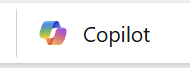
그런 다음 Copilot을 사용하여 시작할 수 있으며, 의 수집 데이터 옵션을 사용하여 파이프라인을 빌드할 수 있습니다.
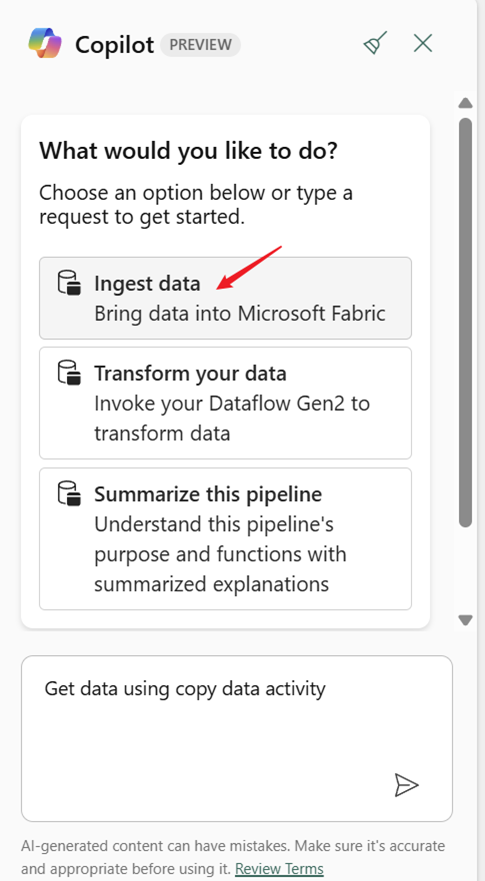
Copilot은(는) 복사 작업을(를) 생성하여, Copilot과(와) 상호 작용함으로써 전체 흐름을 완료할 수 있습니다. / 입력하여 원본 및 대상 연결을 선택한 다음 미리 채워진 시작 프롬프트 컨텍스트에 따라 필요한 모든 콘텐츠를 추가할 수 있습니다.
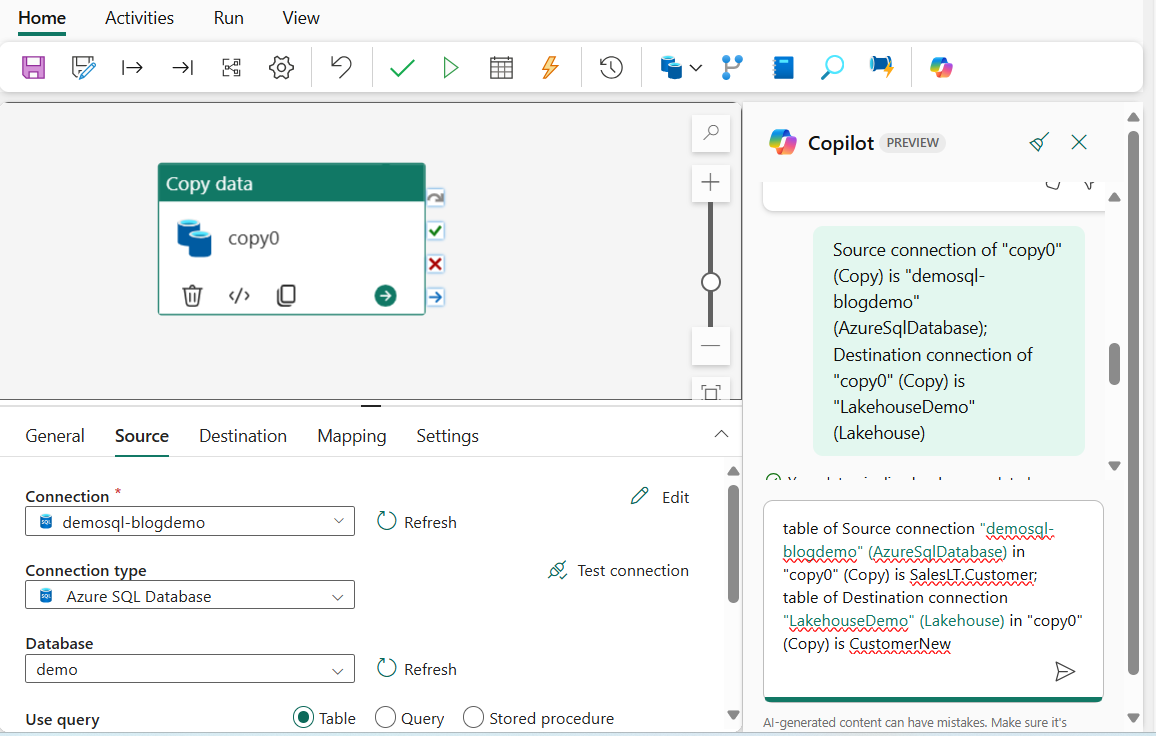
모든 항목이 설정되면, 이 파이프라인 실행 버튼을 선택하여 새 파이프라인을 실행하고 데이터를 수집하기만 하면 됩니다.
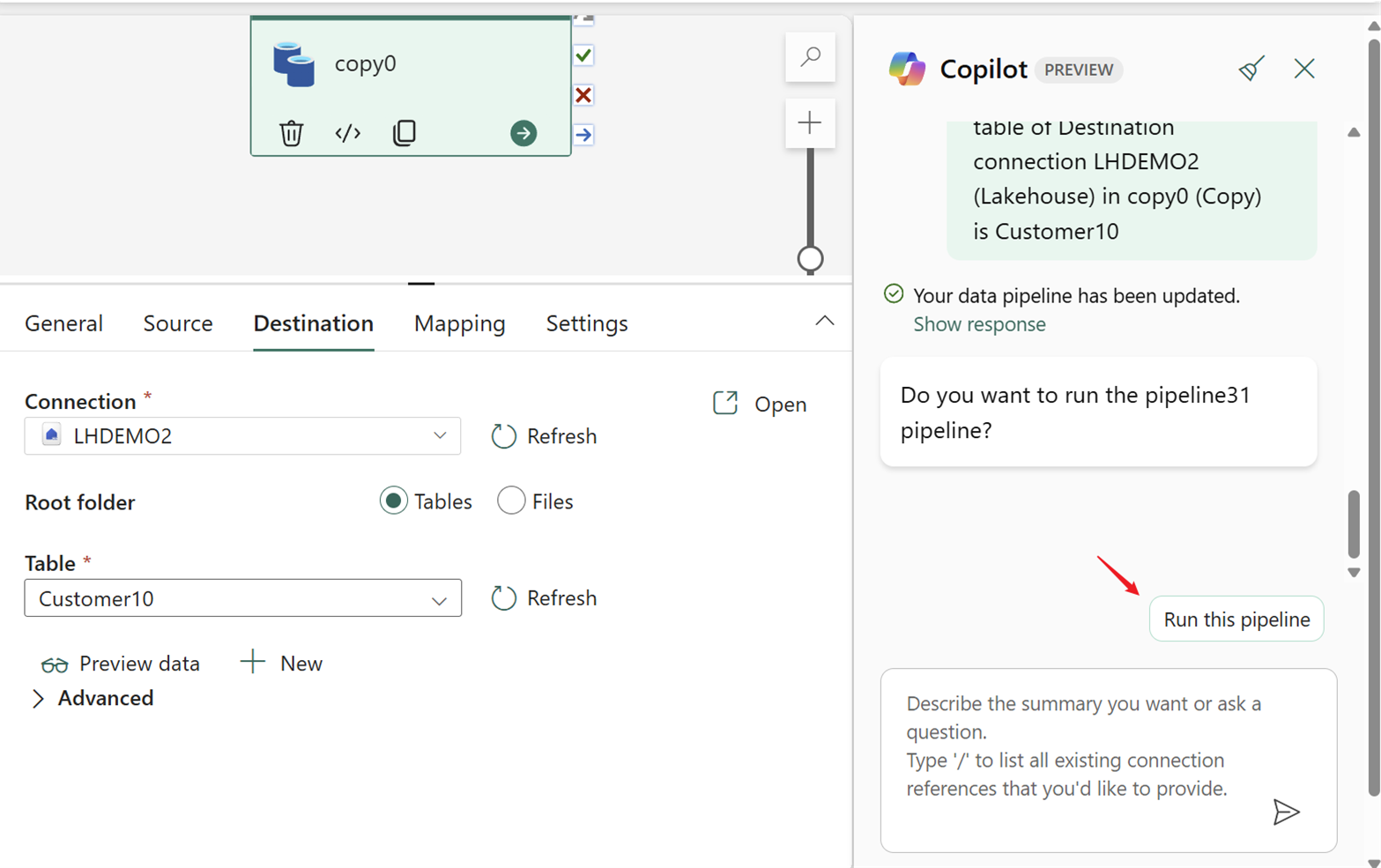
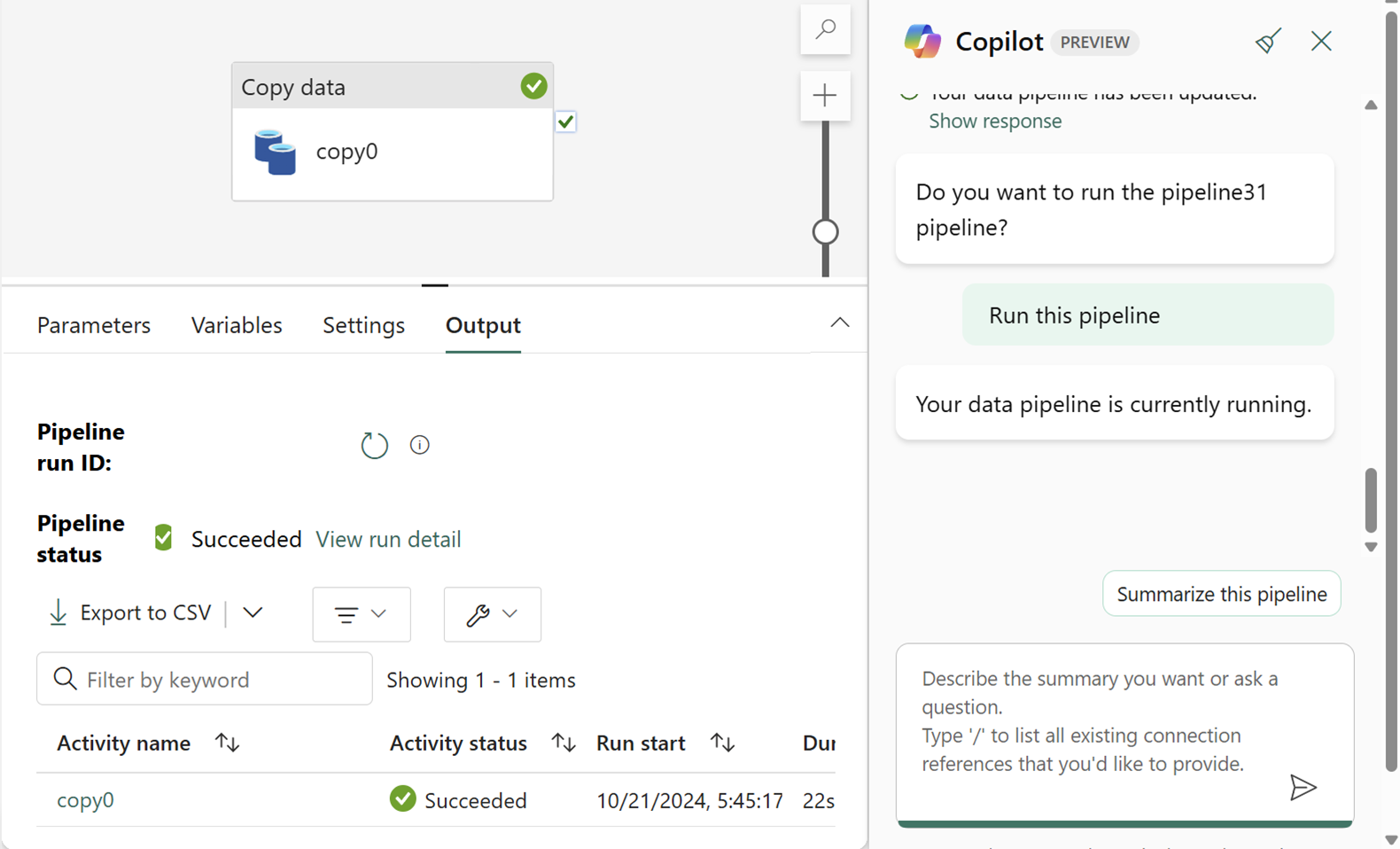
데이터 파이프라인에 이미 익숙한 경우 프롬프트 명령 하나로 모든 작업을 완료할 수도 있습니다.
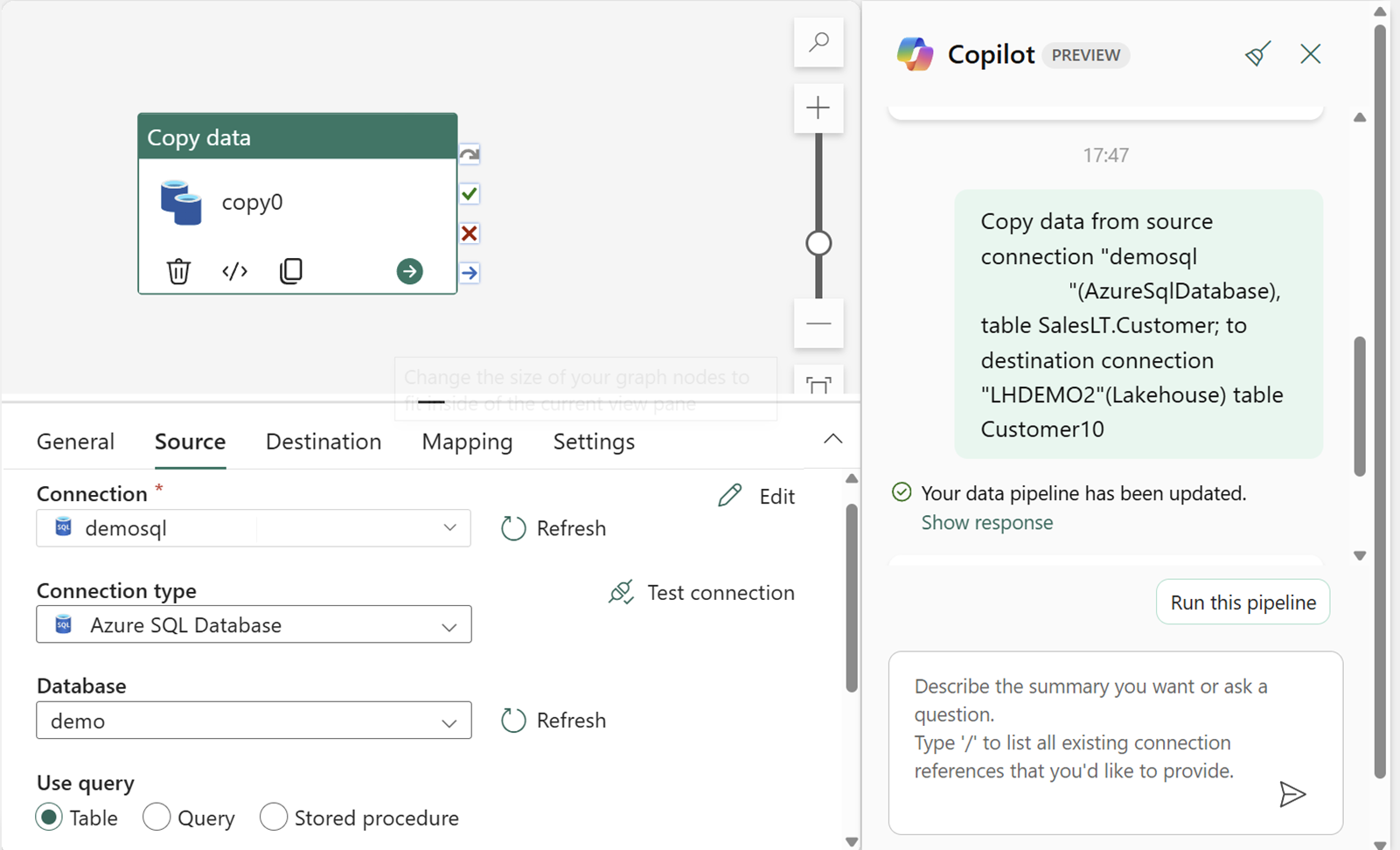
Copilot 사용하여 데이터 파이프라인 요약
Data Factory에 대한 Copilot 사용하여 파이프라인을 요약하려면 다음 단계를 사용합니다.
기존 데이터 파이프라인을 엽니다.
파이프라인 편집기 창의 홈 탭에서 Copilot 단추를 선택합니다.
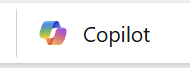
그런 다음 Copilot부터 시작하여 파이프라인의 내용을 요약할 수 있습니다.
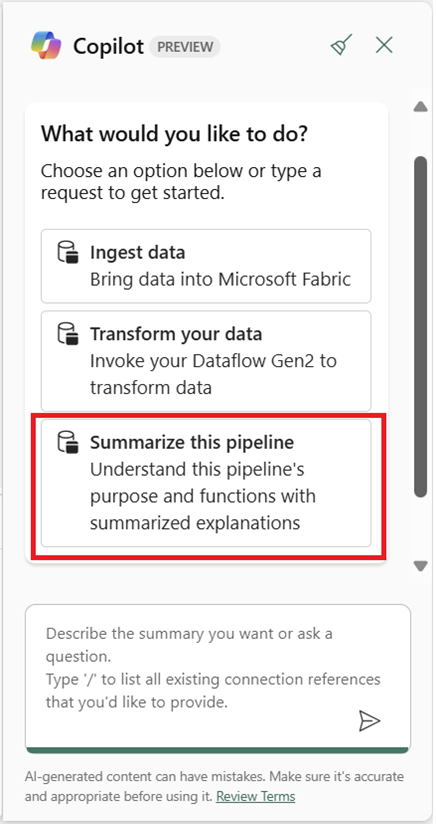
이 파이프라인 요약을 선택하고 Copilot 요약을 생성합니다.
파이프라인 세부 정보의 코필로트 요약을 보여 주는
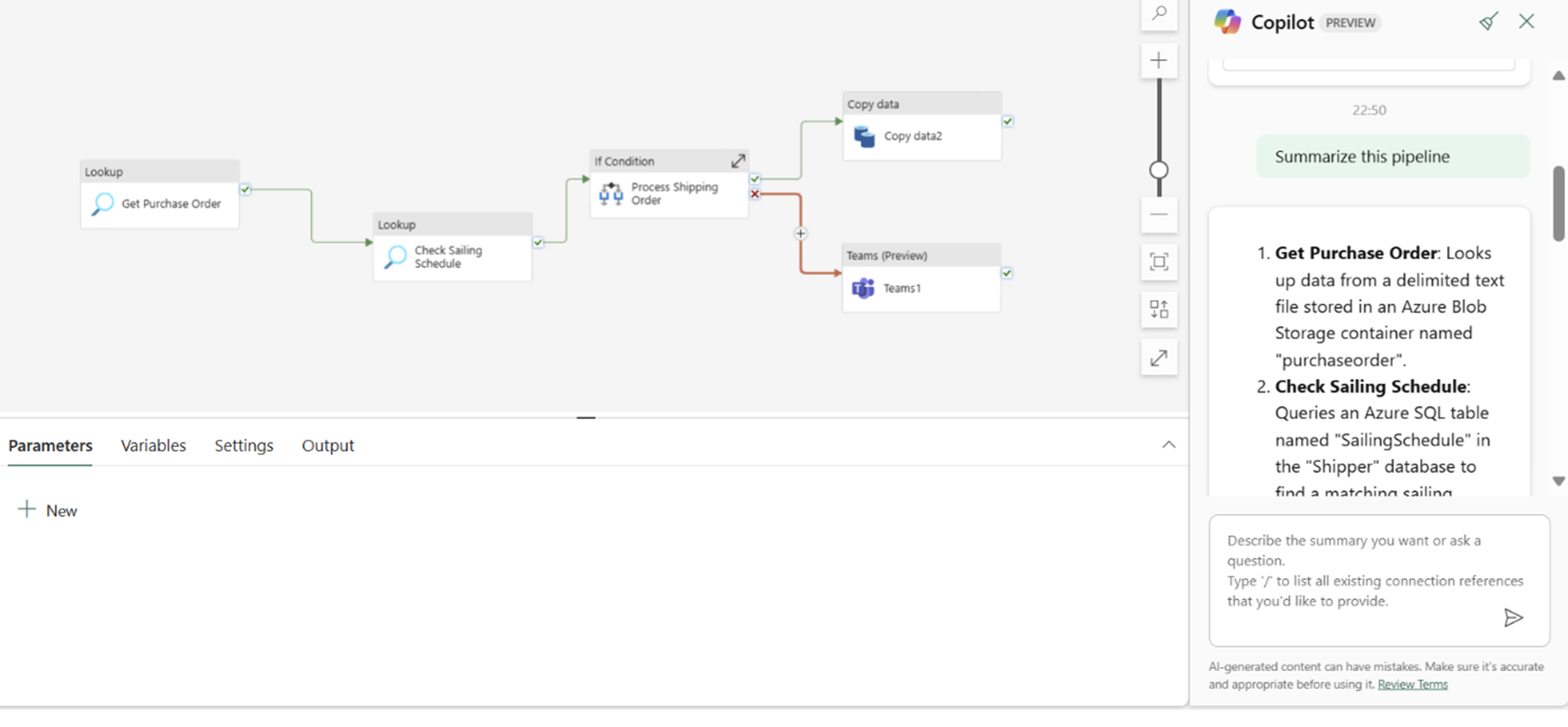
Copilot 사용하여 파이프라인 오류 문제 해결
Copilot 오류 메시지를 사용하여 파이프라인 문제를 해결할 수 있습니다. 패브릭 모니터 페이지 또는 파이프라인 작성 페이지에서 파이프라인 오류 메시지 도우미에 Copilot 사용할 수 있습니다. 아래 단계에서는 파이프라인 Copilot 액세스하여 패브릭 모니터 페이지에서 파이프라인 문제를 해결하는 방법을 보여 주지만 파이프라인 작성 페이지에서 동일한 단계를 사용할 수 있습니다.
패브릭 모니터 페이지로 이동하여 필터를 선택하여 아래와 같이 오류가 있는 파이프라인을 표시합니다.
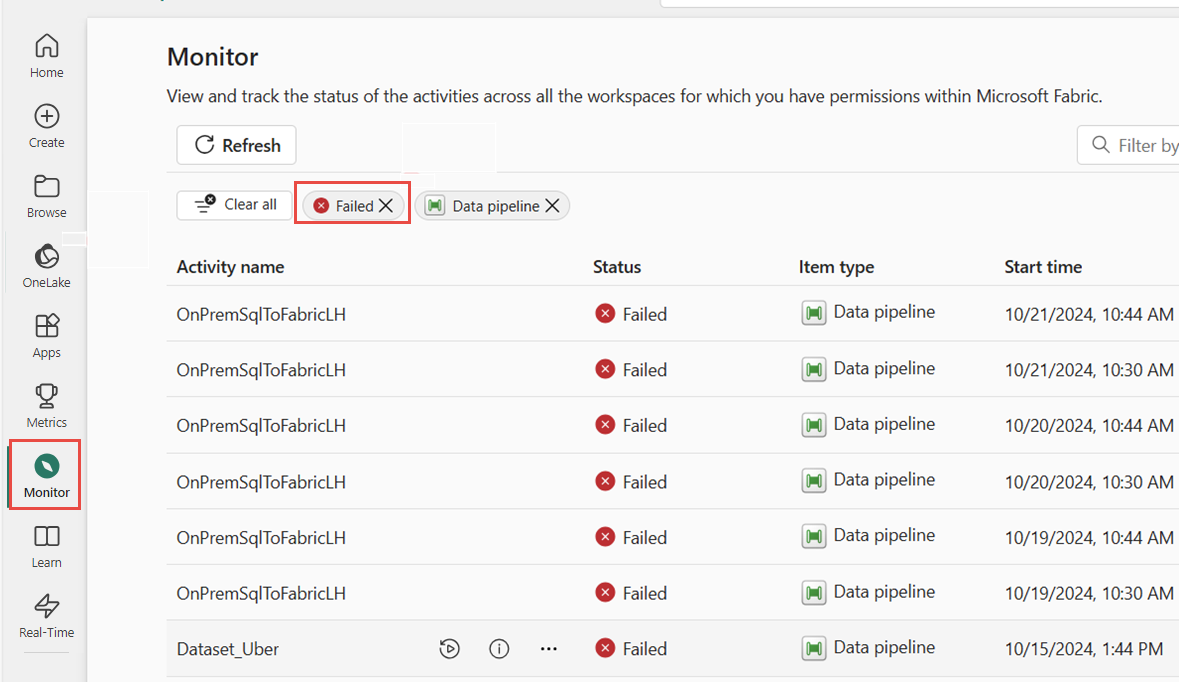
실패한 파이프라인 옆에 있는 Copilot 아이콘을 선택합니다.
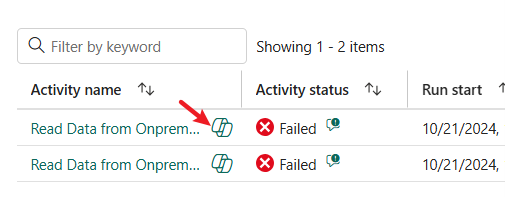
Copilot 명확한 오류 메시지 요약 및 수정할 수 있는 권장 사항을 제공합니다. 권장 사항에서 문제 해결 링크는 더 효율적으로 조사할 수 있도록 제공됩니다.
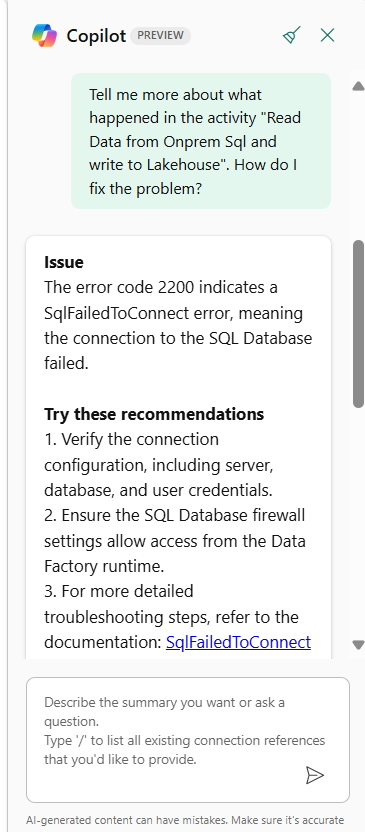
Data Factory에 대한 Copilot 제한 사항
Data Factory에 대한 Copilot 현재 제한 사항은 다음과 같습니다.
- Copilot 단일 입력에서 여러 쿼리에서 변환 또는 설명을 수행할 수 없습니다. 예를 들어 Copilot "내 데이터 흐름의 각 쿼리에 대한 모든 열 머리글을 대문자로 표시"하도록 요청할 수 없습니다.
- Copilot 이전 입력을 이해하지 못하며 사용자가 사용자 인터페이스 또는 채팅 창을 통해 작성할 때 변경 내용을 커밋한 후에는 변경 내용을 실행 취소할 수 없습니다. 예를 들어 Copilot "마지막 5개 입력 실행 취소"를 요청할 수 없습니다. 그러나 사용자는 기존 사용자 인터페이스 옵션을 사용하여 원치 않는 단계 또는 쿼리를 삭제할 수 있습니다.
- Copilot 세션에서 쿼리의 레이아웃을 변경할 수 없습니다. 예를 들어 편집기에서 쿼리에 대한 새 그룹을 만들도록 Copilot 지시하는 경우 작동하지 않습니다.
- Copilot 세션 데이터 미리 보기로 가져온 샘플링된 결과 내에 없는 데이터를 평가하려는 의도가 있을 때 부정확한 결과를 생성할 수 있습니다.
- Copilot 지원하지 않는 기술에 대한 메시지를 생성하지 않습니다. 예를 들어 Copilot "통계 분석을 수행하고 이 쿼리의 내용에 대한 요약을 작성"하도록 요청하는 경우 앞에서 설명한 대로 명령이 성공적으로 완료되지 않습니다. 아쉽게도 오류 메시지도 제공하지 않습니다.